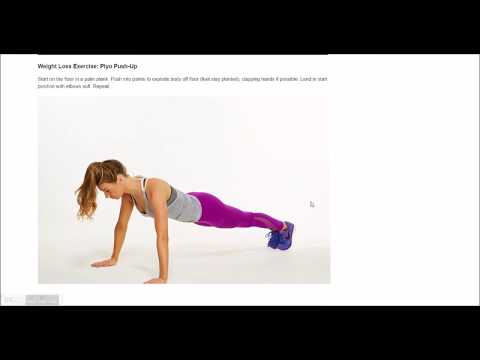
Saturs
Jūsu tīmekļa pārlūkprogrammā var tikt bloķētas pop-under reklāmas, ko sāk apmeklēt jūsu apmeklētajās vietnēs. Mainot pārlūkprogrammas iestatījumus, lai bloķētu pop-under reklāmas, jūs arī novērsiet uznirstošo reklāmu rādīšanu. Pop-unders var bloķēt tikai, izmantojot tīmekļa pārlūkprogrammu, ja tās atver tīmekļa vietnes, kuras apmeklējat. Reklāmām, kas tiek pakļautas pop-under, kas rodas jūsu datorā instalēto Adware dēļ, ir jāizņem no sistēmas, izmantojot Adware vai spiegprogrammatūru noņemšanas programmu.
Instrukcijas
-
Atveriet pārlūku Google Chrome. Pārlūkprogrammas labajā augšējā stūrī noklikšķiniet uz zilās atslēgas ikonas.
-
Izvēlnē, kas parādās zem atslēgas ikonas, izvēlieties "Iespējas". Chrome iespēju logā noklikšķiniet uz ikonas "Zem pārsega".
-
Sadaļā "Privātums" noklikšķiniet uz "Satura iestatījumi". Noklikšķiniet uz cilnes "Uznirstošie logi".
-
Ar peles labo pogu noklikšķiniet uz burbuļa blakus tekstam, kurā teikts: „Neļaut nevienai vietnei rādīt uznirstošos logus”. Noklikšķiniet uz "Aizvērt". Uznirstošās un uznirstošās reklāmas tagad tiks bloķētas pārlūkā Chrome.
Google Chrome
-
Sāciet Mozilla Firefox. Ar peles labo pogu noklikšķiniet uz "Tools" izvēlnes joslā Firefox loga augšdaļā.
-
Atvērtajā izvēlnē atlasiet opciju "Opcijas". Ar atvērto loga augšdaļu noklikšķiniet uz ikonas "Saturs".
-
Lai ieliktu vīzu, noklikšķiniet uz tukša lodziņa blakus "Bloķēt uznirstošos logus". Loga "Opcijas" apakšdaļā noklikšķiniet uz "OK". Restartējiet Firefox, aizverot pārlūku un atverot to vēlreiz. Pop-up un pop-under reklāmas tagad tiks automātiski bloķētas.
Mozilla Firefox
-
Sāciet pārlūkprogrammu Safari. Noklikšķiniet uz "Safari" izvēlnes joslas kreisajā pusē (blakus Apple ikonai).
-
Pārvietojiet kursoru, lai izvēlnē iezīmētu "Bloķēt uznirstošos logus". Noklikšķiniet uz "Bloķēt uznirstošos logus", lai blakus tekstam ievietotu atzīmi.
-
Restartējiet Safari pārlūku. Safari bloķēs gan uznirstošās, gan uznirstošās reklāmas.
Apple Safari
-
Atveriet programmu Internet Explorer. Noklikšķiniet uz pogas "Rīki" zem adreses joslas.
-
Atveriet pogu "Uznirstošo logu bloķētājs", lai parādītu to parādītajā izvēlnē. Ar peles labo pogu, kas redzama labajā pusē, noklikšķiniet uz kreisā taustiņa "Aktivizēt uznirstošo logu bloķētāju".
-
Noklikšķiniet uz "Jā", kad parādās uzvedne, jautājot, vai esat pārliecināts, ka vēlaties iespējot Internet Explorer uznirstošo logu bloķētāju. Internet Explorer tagad bloķēs tīmekļa vietņu ierosinātos uznirstošos logus un pop-unders.
Microsoft Internet Explorer
-
Atveriet Opera pārlūku. Noklikšķiniet uz pogas "Rīki", kas atrodas Opera izvēlnes joslā.
-
Atvērtajā logā atlasiet "Ātrās preferences". Pieejamo opciju sarakstā izvēlieties "Bloķēt visus uznirstošos logus".
-
Noklikšķiniet uz pogas "OK", lai saglabātu uznirstošo logu bloķētāju iestatījumus. Aizveriet operētājsistēmas, kas ir atvērti datorā. Vēlreiz atveriet operētājsistēmu Opera un pop-unders un pop-up bloķēšanas iestatījumi stāsies spēkā.
Opera
Paziņojums
- Uznirstošo logu bloķēšanas funkcija tīmekļa pārlūkprogrammās nevar bloķēt pop-unders vai pop-ups, kas parādās adware rezultātā.